Cum se remediază scalarea Google Chrome pe Windows 10?
Publicat: 2018-05-29Remediați această problemă rapid
Utilizați un instrument gratuit și sigur dezvoltat de echipa de experți Auslogics.
- Ușor de folosit. Doar descărcați și rulați, nu este nevoie de instalare.
- Sigur. Software-ul nostru este prezentat pe CNET și suntem partener Microsoft Silver.
- Gratuit. Vrem serios, un instrument complet gratuit.
Vedeți mai multe informații despre Auslogics. Vă rugăm să consultați EULA și Politica de confidențialitate.
Mulți oameni preferă să folosească Google Chrome ca browser web din mai multe motive întemeiate. În primul rând, are o interfață mai simplă pe care indivizii o consideră mai ușor de navigat. Cu toate acestea, ca și alte browsere, Chrome are și propriile sale dezavantaje și probleme. Când Google a introdus actualizarea Chrome 54, browserul a început să detecteze automat setările Dots Per Inch (DPI). În consecință, caracteristica a mărit interfața de utilizare a Chrome, în special pentru cei ale căror setări sunt peste 100%. Dacă întâmpinați Google Chrome 4k scalare Windows 10, asigurați-vă că consultați acest ghid pentru a putea modifica setările înapoi la ceea ce erau înainte de actualizare.
Probleme comune de scalare Google Chrome pe Windows 10
Înainte de a învăța cum să dezactivăm scalarea afișajului, cel mai bine este să privim mai în profunzime problema și să înțelegem mai bine ce este aceasta. În general, iată câteva dintre problemele raportate legate de scalarea Chrome:
- Google Chrome a fost mărit neintenționat – Unii oameni preferă să aibă browserele mărite pentru o experiență de vizionare mai bună. Pe de altă parte, odată cu actualizare, chiar și cei care nu aveau nevoie de caracteristică au fost afectați. Puteți încerca să reglați manual nivelul de zoom sau să schimbați scalarea în aplicația Setări.
- Scalare neclară Chrome – Acest lucru poate fi rar, dar totuși posibil. Există momente în care Chrome poate deveni neclar după scalare. Acest lucru poate fi rezolvat dacă aveți un browser actualizat.
- Scalare Chrome nu funcționează – Trebuie să adăugați câțiva parametri pentru a vă asigura că scalarea Chrome va funcționa corect. Puteți încerca una dintre soluțiile noastre de mai jos pentru a scăpa de problemă.
- Probleme de scalare Chrome pe Windows 8.1 – Windows 10 și Windows 8.1 sunt două versiuni ale sistemelor de operare care pot fi diferite una de cealaltă. Cu toate acestea, pot întâmpina în continuare aceleași probleme când vine vorba de scalarea Chrome. Nu vă faceți griji, deoarece acest ghid vă va învăța cum să reglați scalarea DPI înaltă în Windows 10 și Windows 8.1.
Metoda 1: Ajustarea câmpului țintă pe Google Chrome
Una dintre modalitățile de a remedia scalarea Google Chrome 4k Windows 10 este să adăugați un parametru de lansare în browser. Procesul este simplu și necesită doar să localizați comanda rapidă pentru Chrome. Trebuie doar să faceți câteva modificări urmând pașii de mai jos:
- Accesați comanda rapidă Google Chrome de pe desktop și faceți clic dreapta pe ea.
- Alegeți Proprietăți din meniu.
- Accesați secțiunea Țintă și adăugați textul de mai jos la sfârșitul parametrului:
/high-dpi-support=1 /force-device-scale-factor=1
- Salvați modificările făcând clic pe Aplicare și OK.
- Nu uitați să anulați fixarea și să fixați din nou Chrome pe bara de activități dacă ați avut o comandă rapidă acolo.
Metoda 2: dezactivarea scalării afișajului pentru setări DPI mai mari
A învăța cum să dezactivați scalarea afișajului pentru setări DPI mai mari este, de asemenea, una dintre cele mai bune soluții la problemă. În esență, ceea ce veți face este să setați Chrome să ignore setările de afișare din Windows. Pentru a face acest lucru, trebuie doar să urmați instrucțiunile de mai jos:
- Faceți clic dreapta pe comanda rapidă Google Chrome de pe desktop, apoi selectați Proprietăți din meniu.
- Odată ce fereastra Proprietăți este deschisă, accesați fila Compatibilitate.
- Veți vedea opțiunea „Dezactivați scalarea afișajului la DPI ridicat”. Asigurați-vă că caseta de lângă aceasta este selectată.
- Salvați noua setare făcând clic pe Aplicare și OK.
- Reporniți Google Chrome și verificați dacă problema a fost rezolvată.
Este de remarcat faptul că această soluție funcționează cel mai bine pe Windows 10 și Windows 8.1. Pe de altă parte, este posibil să nu fie aplicabil pentru versiunile mai vechi ale sistemului.

Metoda 3: Modificarea setărilor pentru scalare în Windows 10
De asemenea, puteți încerca să învățați cum să ajustați scalarea DPI înaltă în Windows 10 pentru a remedia problema. Puteți modifica cu ușurință dimensiunea de scalare, iar Google Chrome va aplica automat ajustarea. Iată pașii pe care trebuie să-i urmezi:
- Pe tastatură, apăsați tasta Windows+I. Aceasta ar trebui să deschidă fereastra Setări.
- Faceți clic pe Sistem și asigurați-vă că vă aflați în categoria Afișare.
- Accesați secțiunea Scalare și aspect.
- Sub acea secțiune, veți vedea „Schimbați dimensiunea textului, a aplicațiilor și a altor elemente”.
- Schimbați valoarea la 100%. Acest lucru funcționează în majoritatea cazurilor, dar dacă aveți un ecran mai mare, nu ezitați să explorați alte valori.
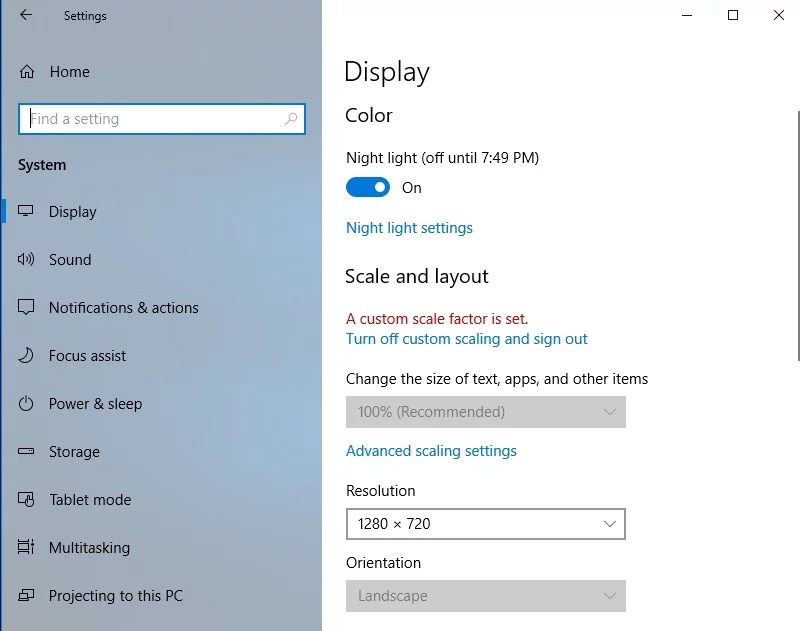
Modificările pe care tocmai le-ați făcut vor fi aplicate automat pe Chrome. Acest lucru ar trebui să scape definitiv de problemă.
Metoda 4: Schimbarea nivelului de zoom al Chrome
Este de remarcat faptul că această metodă este doar o soluție și va schimba doar dimensiunea paginilor web pe care le vizitați. Acest lucru înseamnă, de asemenea, că nu ați face nimic cu interfața de utilizare a Chrome. Acestea fiind spuse, urmați aceste instrucțiuni:
- Deschideți Chrome și faceți clic pe pictograma Meniu din browser. Ar trebui să arate ca trei puncte aliniate vertical în colțul din dreapta sus.
- Selectați Setări din meniu.
- După ce ați deschis fila Setare, derulați în jos până când vedeți opțiunea Zoom pagină.
- Schimbați setarea curentă la valoarea dorită.
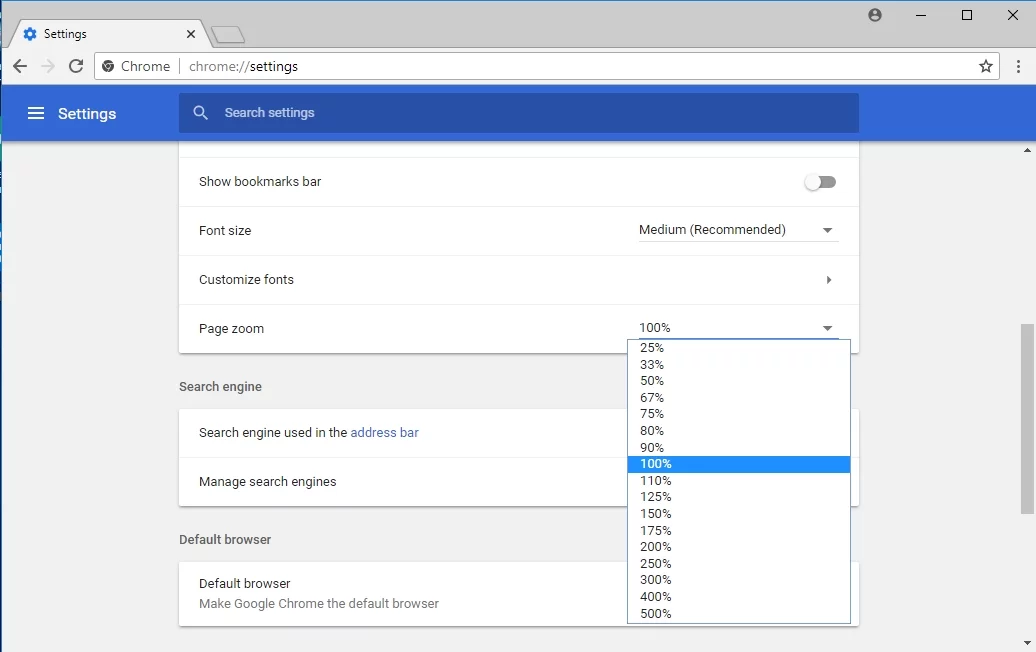
După ce ați urmat pașii de mai sus, ar trebui să puteți ajusta dimensiunea paginilor dvs. web în consecință. După cum am menționat, interfața de utilizare a Chrome va rămâne aceeași. Așadar, poate doriți să încercați alte soluții dacă doriți să schimbați în mod intenționat interfața de utilizare a Chrome.
Metoda 5: Asigurați-vă că Chrome este actualizat
În unele cazuri, actualizarea Chrome la cea mai recentă versiune rezolvă diverse probleme de scalare în browser. La urma urmei, această metodă elimină erorile și menține Chrome stabil. Chrome ar trebui să se actualizeze automat, dar anumite probleme îl pot împiedica să facă acest lucru. Pentru a fi sigur, puteți verifica manual actualizările urmând instrucțiunile de mai jos:
- Lansați Google Chrome și faceți clic pe pictograma Meniu.
- Selectați Ajutor din meniu, apoi faceți clic pe Despre Google Chrome.
- Veți putea vedea ce versiune de Chrome aveți în prezent. Browserul dvs. va verifica, de asemenea, actualizările. Dacă sunt disponibile actualizări, browserul le va descărca și instala automat.
Vorbind despre actualizări, ar fi de ajutor dacă vă asigurați că driverele sunt actualizate. În acest fel, veți putea să vă asigurați că driverul de grafică a computerului funcționează în starea optimă. Puteți face acest lucru în mod convenabil utilizând un instrument de încredere precum Auslogics Driver Updater. Făcând clic pe un buton, acest program vă va recunoaște automat sistemul și va căuta cele mai recente versiuni compatibile ale driverelor dumneavoastră. Cea mai bună parte este că rezolvă toate problemele driverului. Deci, vă puteți aștepta ca computerul să funcționeze mai bine și mai rapid după proces.
Metoda 6: Readuceți Chrome la setările implicite
Este posibil ca modificările setărilor și extensiilor instalate să provoace probleme de scalare în Chrome. Dacă acesta este cazul, trebuie să readuceți browserul la setările implicite. Acest lucru este destul de ușor de făcut. Pur și simplu urmați aceste instrucțiuni:
- Faceți clic pe pictograma Meniu din browser, apoi selectați Setări.
- Pe tastatură, apăsați CTRL+F, apoi tastați „avansat” (fără ghilimele).
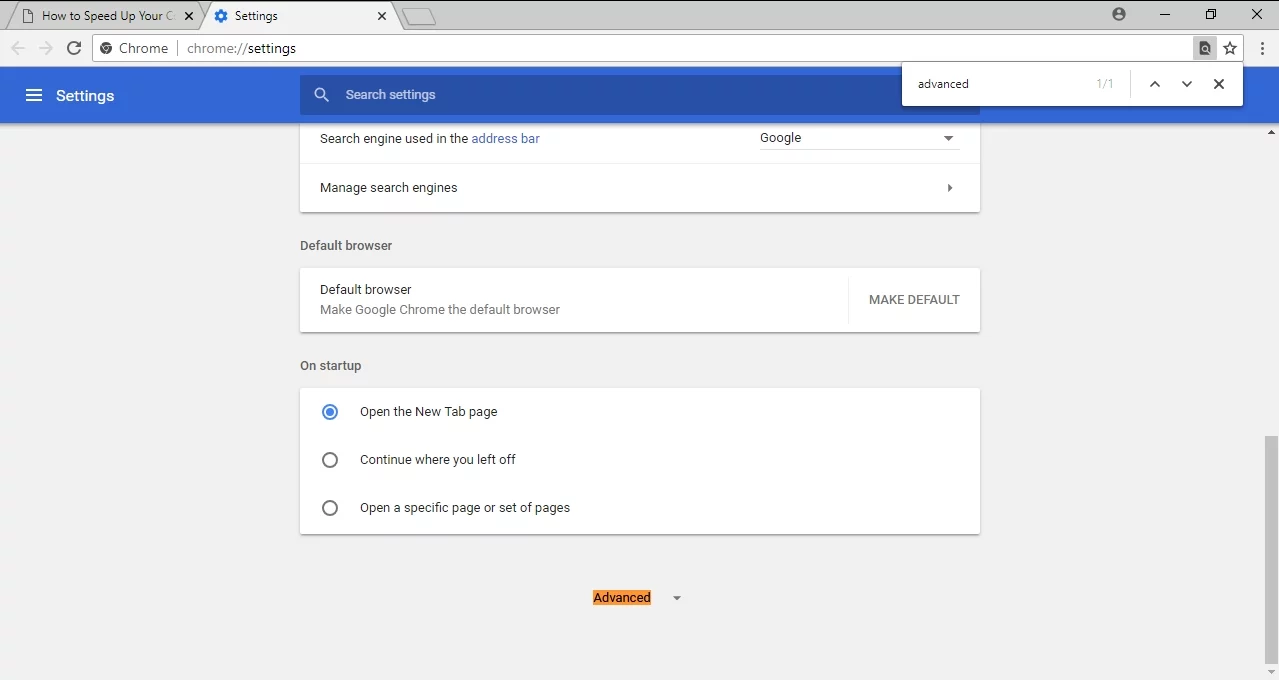
- Extindeți conținutul secțiunii Avansate.
- Faceți clic pe Resetare setări. Confirmați modificarea făcând clic pe butonul Resetare.
În câteva secunde, Chrome va reveni la setările implicite. Reporniți browserul și verificați dacă problema de scalare a fost rezolvată.
Ați încercat vreuna dintre soluțiile noastre?
Care dintre ei a lucrat pentru tine? Spune-ne în comentariile de mai jos!
